AutoCAD2016怎么调用经典工作空间?
设·集合小编 发布时间:2023-03-16 16:06:42 311次最后更新:2024-03-08 11:21:06
相信大家在使用CAD2016的过程中可能会遇到需要调用经典工作空间的时候,那么遇到这种情况我们应该怎么操作呢?其实很简单,下面我就带大家了解一下,AutoCAD2016怎么调用经典工作空间的方法。希望对大家有所帮助,感兴趣的小伙伴可以关注了解一下。
工具/软件
电脑型号:联想(lenovo)天逸510s; 系统版本:Windows7; 软件版本:CAD2016
方法/步骤
第1步
首先我们打开CAD绘图软件,如下图所示。

第2步
接着我们来看当前工作空间为?

第3步
通过选择点击下拉三角如下图所示。
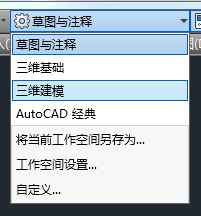
第4步
通过上图我们可以了解到在CAD软件中有这么多的工作空间可以选用,我们选择AutoCAD经典进入此工作空间,如下图所示。

第5步
弹出工具栏不需要的话选择关闭即可,接着我们来讲另外一种选择经典工作空间的办法,通过在右下角工具栏选择设置按钮如下图所示。

第6步
还有一种方法是通过菜单栏选择工具-工作空间-AutoCAD经典。
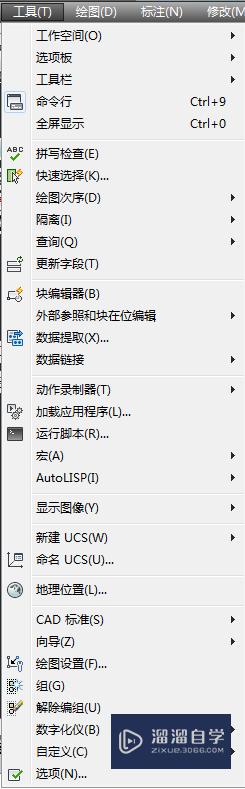
温馨提示
以上就是关于“AutoCAD2016怎么调用经典工作空间?”全部内容了,小编已经全部分享给大家了,还不会的小伙伴们可要用心学习哦!虽然刚开始接触CAD软件的时候会遇到很多不懂以及棘手的问题,但只要沉下心来先把基础打好,后续的学习过程就会顺利很多了。想要熟练的掌握现在赶紧打开自己的电脑进行实操吧!最后,希望以上的操作步骤对大家有所帮助。
- 上一篇:怎么画出CAD矩形?
- 下一篇:CAD2018经典模式怎么调?
相关文章
广告位


评论列表